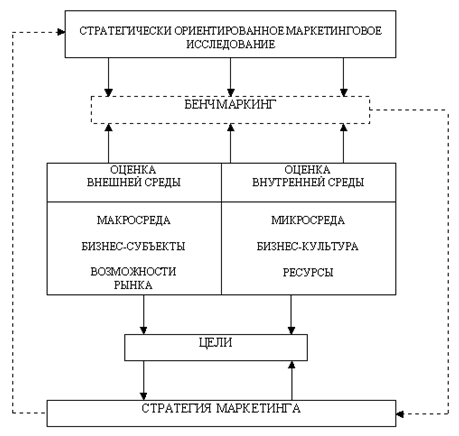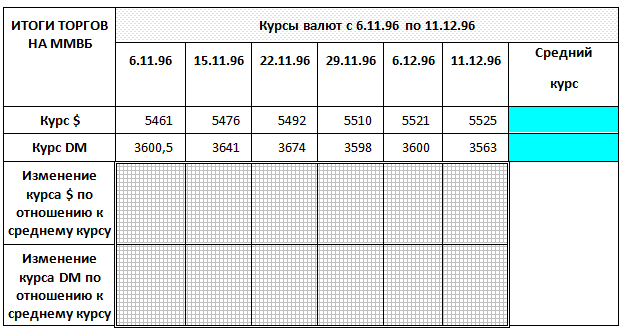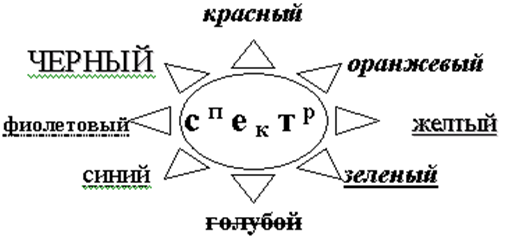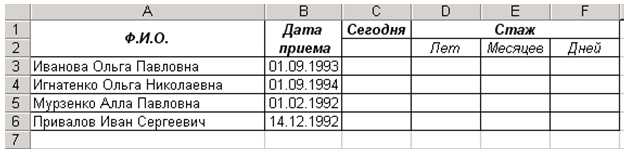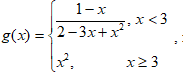| Общая информация » Каталог студенческих работ » ТЕХНИЧЕСКИЕ ДИСЦИПЛИНЫ » Информационные технологии |
| 20.11.2015, 10:58 | ||||||||||||||||||||||||||||||||||||||||||||||||||||||||||||||||||||||||||||||||||||||||||||||||||||||||||||||||||||||||||||||||||||||||||||||||||||||||||||||||||||||||||||||||||||||||||||||||||||||||||||||||||||||||||||||||||||||||||||||||||||||||||||||||||||||||||||||||||||||||||||||||||||||||||||||||||||||||||||||||||||||||||||||||||||||||||||||||||||||||||||||||||||||||||||||||||||||||||||||||||||||||||||||||||||||||||||||||||||||||||||||||||||||||||||||||||||||||||||||||||||||||||||||||||||||||||||||||||||||||||||||||||||||||||||||||||||||||||||||||||
Текст работы оформляется средствами Microsoft Word 2003 в соответствии с требованиями к ПКЗ на ДО. Выбор варианта контрольной работы осуществляется по последней цифре номера зачетной книжки. Номер варианта контрольной работы выбирается в соответствии с таблицей.
Общий объем контрольной работы 10-15 страниц. Контрольная работа должна содержать: · титульный лист · оглавление · введение · основную часть · заключение · список литературы.
Варианты контрольной работы Вариант 1 Задание 1. Из каких основных частей состоит информатика, и каковы основные направления ее применения? Задание 2. Отформатируйте данный текст №1 (см. Приложение 1) по следующим параметрам: 1. Используя текстовое окно стилей оформите все заголовки, встречающиеся в тексте, стилями в соответствии с их уровнями (Заголовок 1 – Заголовок 9): a) Названия глав, оформляются как заголовки первого уровня – шрифт 16 пунктов, полужирный, выравнивание абзаца по центру, начинается такой абзац с новой страницы. b) Названия параграфов, оформляются как заголовки второго уровня – шрифт 14 пунктов, полужирный курсив, выравнивание абзаца по левому краю. c) Все остальные подпункты, оформляются как заголовки третьего уровня – шрифт 12 пунктов, полужирный, двойное подчеркивание, выравнивание абзаца по правому краю. Чтобы форматирование сохранилось, стили необходимо переопределить. 2. Сделайте автонумерацию заголовков (Глава 1., § 1.1., п.1.1.1). 3. Оформите все остальные абзацы (основной текст) стилем «Абзац»: первая строка с отступом 1.59 см, выравнивание абзаца по ширине, шрифт 13 пунктов, Courier, междустрочный интервал – множитель 1.25. 4. Вернитесь в начало документа и создайте новый раздел «Оглавление». 5. Создайте верхние колонтитулы, содержащие названия текущих глав. Колонтитулы должны быть залиты цветом и отделяться от основного текста двойной линией 6. Вернитесь в начало документа и создайте новый раздел «Титульный лист». Титульный лист должен содержать название «Форматирование сложных документов» и Ф.И.О, исполнителя. 7. Пронумеруйте страницы (номер должен быть в центре снизу страницы, формат номера: размер шрифта 14 пт, полужирное начертание). Первую страницу не нумеруйте. Задание 3. Создайте таблицу по образцу и опишите процесс ее создания.
Задание 4. Создайте схему по образцу и опишите процесс ее создания.
Задание 5. Используя понятие адресации на ячейки в MS Excel, приведите решение следующей задачи: Составьте таблицу умножения размером 7х7.
Задание 6. Используя принципы построения диаграмм в MS Excel, приведите решение данной задачи: Постройте данную фигуру.
Задание 7. Используя библиотеку функций MS Excel,
приведите решение следующей задачи: В диапазон A2:A4 введите любые числа. В ячейке B2 запишите формулу, возвращающую результат по следующему условию: Если произведение всех чисел данного диапазона есть число положительное, то вывести целую часть от суммы данных чисел, иначе произведение этих чисел.
Вариант 2 Задание 1. Какова роль аппаратуры (Hardware) и программного обеспечения (Software) компьютера? Задание 2. Отформатируйте данный текст №2 (см. Приложение 1) по следующим параметрам: 1. Используя текстовое окно стилей оформите все заголовки, встречающиеся в тексте, стилями в соответствии с их уровнями (Заголовок 1 – Заголовок 9): a) Названия разделов, оформляются как заголовки первого уровня – шрифт 15.5 пунктов, полужирный, выравнивание абзаца по центру, начинается такой абзац с новой страницы, абзац залит цветом. b) Названия глав, оформляются как заголовки второго уровня – шрифт 14.5 пунктов, полужирный курсив, выравнивание абзаца по центру. c) Названия статей, оформляются как заголовки третьего уровня – шрифт 13.5 пунктов, полужирный, двойное подчеркивание, выравнивание абзаца по левому краю. Чтобы форматирование сохранилось, стили необходимо переопределить. 2. Сделайте автонумерацию заголовков (Раздел I., Глава 1., Статья 1.). 3. Оформите все остальные абзацы (основной текст) стилем «Текст»: первая строка с отступом 1.29 см, выравнивание абзаца по ширине, шрифт 13 пунктов, Arial, междустрочный интервал – множитель 1.35. 4. Вернитесь в начало документа и создайте новый раздел «Оглавление». 5. Создайте верхние колонтитулы, содержащие названия текущих разделов и глав. Колонтитулы должны быть залиты цветом и отделяться от основного текста двойной линией 6. Вернитесь в начало документа и создайте новый раздел «Титульный лист». Титульный лист должен содержать название «Форматирование сложных документов» и Ф.И.О, исполнителя. 7. Пронумеруйте страницы (номер должен быть в центре снизу страницы, формат номера: размер шрифта 12 пт, полужирное начертание). Первую страницу не нумеруйте. Задание 3. Создайте таблицу по образцу и опишите процесс ее создания.
Задание 4. Создайте схему по образцу и опишите процесс ее создания.
Задание 5. Используя адресацию на ячейки и функции MS Excel, приведите решение следующей задачи:
Расчет заработной платы: 1. Районный коэффициент есть процент от оклада; 2. Премия есть процент от оклада; 3. Сумма начислений есть сумма оклада, районного коэффициента и премии; 4. Подоходный налог есть процент от суммы начислений; 5. Аванс есть процент от суммы начислений; 6. В сумму удержаний входит подоходный налог и аванс; 7. Сумма к выдаче есть разница между суммой начислений и суммой удержаний. Внимание! Все формулы должны содержать адреса соответствующих ячеек и никаких цифр. Задание 6. Используя принципы построения диаграмм в MS Excel, приведите решение данной задачи: Постройте данную фигуру.
Задание 7. Используя библиотеку функций MS Excel, приведите решение следующей задачи: Блок А1:А10 заполните целыми числами. В ячейке С1 запишите формулу, вычисляющую количество нечетных чисел блока.
Вариант 3 Задание 1. Что понимается под архитектурой компьютера? Какие характеристики компьютера определяются этим понятием? Задание 2. Отформатируйте данный текст №3 (см. Приложение 1) по следующим параметрам: 1. Используя текстовое окно стилей оформите все заголовки, встречающиеся в тексте, стилями в соответствии с их уровнями (Заголовок 1 – Заголовок 9): a) Названия частей, оформляются как заголовки первого уровня – шрифт 16.5 пунктов, полужирный, выравнивание абзаца по центру, видоизменение – все прописные. b) Названия глав, оформляются как заголовки второго уровня – шрифт 15.5 пунктов, полужирный, выравнивание абзаца по правому краю. c) Названия статей, оформляются как заголовки третьего уровня – шрифт 14.5 пунктов, полужирный курсив, выравнивание абзаца по левому краю. Чтобы форматирование сохранилось, стили необходимо переопределить. 2. Сделайте автонумерацию заголовков (Часть 1., Глава 1.1.., Статья 1.1.1.). 3. Оформите все остальные абзацы (основной текст) стилем «Текст_плюс»: первая строка с отступом 1.45 см, выравнивание абзаца по ширине, шрифт 14 пунктов, Tahoma, междустрочный интервал – множитель 1.15. 4. Вернитесь в начало документа и создайте новый раздел «Оглавление» (Вставка – Оглавление и указатели). 5. Создайте верхние колонтитулы, содержащие названия текущих частей и глав. Колонтитулы должны быть залиты цветом и отделяться от основного текста двойной линией 6. Вернитесь в начало документа и создайте новый раздел «Титульный лист». Титульный лист должен содержать название «Форматирование сложных документов» и Ф.И.О, исполнителя. 7. Пронумеруйте страницы (номер должен быть в центре снизу страницы, формат номера: размер шрифта 12 пт, полужирное начертание). Первую страницу не нумеруйте. Задание 3. Создайте таблицу по образцу и опишите процесс ее создания.
Задание 4. Создайте схему по образцу и опишите процесс ее создания.
Задание 5. Используя понятие адресации на ячейки в MS Excel, приведите решение следующей задачи: В блоке В3:Е6 приведено абсолютное число опрошенных по каждой возрастной группе, которые дали каждый вариант ответа. В блоке В11:Е14 рассчитать долю (процент) опрошенных в каждой возрастной группе, которые дали каждый вариант ответа.
Задание 6. Используя принципы построения диаграмм в MS Excel, приведите решение данной задачи: Постройте график функции y=sin(cos(2x)) на отрезке [-5;5] с шагом 0,5 Задание 7. Используя библиотеку функций MS Excel, приведите решение следующей задачи: В ячейке А1 помещена текстовая строка «Иванов Алексей Максимович». В ячейке В1 запишите формулу, которая выдаст результат «Иванов А.М.».
Вариант 4 Задание 1. Что понимается под структурой компьютера? Какой уровень детализации описания компьютера может она обеспечить? Задание 2. Отформатируйте данный текст №1 (см. Приложение 1) по следующим параметрам: 1. Используя текстовое окно стилей оформите все заголовки, встречающиеся в тексте, стилями в соответствии с их уровнями (Заголовок 1 – Заголовок 9): a) Названия разделов, оформляются как заголовки первого уровня – шрифт 16 пунктов, полужирный, выравнивание абзаца по центру, цвет текста – темно-красный, абзац залит светло-зеленым цветом и обрамлен снизу двойной чертой. b) Названия глав, оформляются как заголовки второго уровня – шрифт 15 пунктов, полужирный курсив, выравнивание абзаца по левому краю. c) Название параграфов, оформляются как заголовки третьего уровня – шрифт 14.5 пунктов, выравнивание абзаца по правому краю. Чтобы форматирование сохранилось, стили необходимо переопределить. 2. Сделайте автонумерацию заголовков (Раздел I., Глава 1., § 1.1.). 3. Оформите все остальные абзацы (основной текст) стилем «Абзац_плюс»: первая строка с отступом 1.15 см, выравнивание абзаца по ширине, шрифт 14 пунктов, Courier, междустрочный интервал – множитель 1.25. 4. Вернитесь в начало документа и создайте новый раздел «Оглавление». 5. Создайте верхние колонтитулы, содержащие названия текущих разделов и параграфов. Колонтитулы должны быть залиты цветом и отделяться, от основного текста двойной чертой. 6. Вернитесь в начало документа и создайте новый раздел «Титульный лист». Титульный лист должен содержать название «Форматирование сложных документов» и Ф.И.О, исполнителя. 7. Пронумеруйте страницы (номер должен быть в центре снизу страницы, формат номера: размер шрифта 12 пт, полужирное начертание). Первую страницу не нумеруйте. Задание 3. Создайте таблицу по образцу и опишите процесс ее создания.
Задание 4. Создайте схему по образцу и опишите процесс ее создания.
Задание 5. Используя понятие адресации на ячейки в MS Excel, приведите решение следующей задачи: Выразить стоимость товара в соответствующей валюте по отношению к рублю.
Задание 6.
Используя принципы построения диаграмм в MS Excel, приведите решение данной задачи: Постройте данную фигуру. Задание 7. Используя библиотеку функций MS Excel, приведите решение следующей задачи: Торговый агент получает процент от суммы совершенной сделки. Если объем сделки до 3000, то 5%; если объем до 10000, то 2%; если выше 10000, то 1,5%. Введите в ячейку А1 текст «объем сделки», в А2 – «размер вознаграждения». В ячейку В1 введите объем сделки. А в В2 – формулу, вычисляющую размер вознаграждения.
Вариант 5 Задание 1. Что представляет собой материнская плата компьютера? Каковы ее основные функции? Задание 2. Отформатируйте данный текст №2 (см. Приложение 1) по следующим параметрам: 1. Используя текстовое окно стилей оформите все заголовки, встречающиеся в тексте, стилями в соответствии с их уровнями (Заголовок 1 – Заголовок 9): a) Названия разделов, оформляются как заголовки первого уровня – шрифт 15.5 пунктов, полужирный, выравнивание абзаца по левому краю, начинается такой, абзац залит цветом. b) Названия глав, оформляются как заголовки второго уровня – шрифт 14.5 пунктов, полужирный курсив, выравнивание абзаца по левому краю. c) Названия статей, оформляются как заголовки третьего уровня – шрифт 13.5 пунктов, полужирный, выравнивание абзаца по левому краю. Чтобы форматирование сохранилось, стили необходимо переопределить. 2. Сделайте автонумерацию заголовков (Раздел 1., Глава 1.1., Статья 1.1.1.). 3. Оформите все остальные абзацы (основной текст) стилем «Текст»: первая строка с отступом 1.29 см, выравнивание абзаца по ширине, шрифт 13 пунктов, Arial, междустрочный интервал – множитель 1.35. 4. Вернитесь в начало документа и создайте новый раздел «Оглавление». 5. Создайте верхние колонтитулы, содержащие названия текущих разделов. Колонтитулы должны быть залиты цветом и отделяться от основного текста двойной чертой. 6. Вернитесь в начало документа и создайте новый раздел «Титульный лист». Титульный лист должен содержать название «Форматирование сложных документов» и Ф.И.О, исполнителя. 7. Пронумеруйте страницы (номер должен быть в центре снизу страницы, формат номера: размер шрифта 12 пт, полужирное начертание). Первую страницу не нумеруйте. Задание 3. Создайте таблицу по образцу и опишите процесс ее создания.
Задание 4. Создайте схему по образцу и опишите процесс ее создания.
Задание 5. Используя понятие адресации на ячейки в MS Excel, приведите решение следующей задачи: Подвести итог забитых голов по годам и командам. Рассчитать процент "забиваемости голов" по годам, принимая итог по году за 100 %, и по командам, принимая итог по команде за 100%. Отформатируйте таблицу.
Задание 6. Используя принципы построения диаграмм в MS Excel, приведите решение данной задачи: Постройте данную фигуру.
Задание 7. Используя библиотеку функций MS Excel,
приведите решение следующей задачи: В диапазон A2:A4 введите любые числа. В ячейке B2 запишите формулу, возвращающую результат по следующему условию: Если целая часть второго числа больше целой части третьего числа, то вывести произведение дробных частей второго и третьего чисел, иначе сумму дробных частей первого и третьего чисел.
Вариант 6 Задание 1. Что понимается под архитектурой компьютера? Какие характеристики компьютера определяются этим понятием? Задание 2. Отформатируйте данный текст №3 (см. Приложение 1) по следующим параметрам: 1. Используя текстовое окно стилей оформите все заголовки, встречающиеся в тексте, стилями в соответствии с их уровнями (Заголовок 1 – Заголовок 9): a) Названия разделов, оформляются как заголовки первого уровня – шрифт 16.5 пунктов, полужирный, выравнивание абзаца по центру, видоизменение – все прописные. b) Названия глав, оформляются как заголовки второго уровня – шрифт 15.5 пунктов, полужирный, выравнивание абзаца по правому краю. c) Названия статей, оформляются как заголовки третьего уровня – шрифт 14.5 пунктов, полужирный курсив, выравнивание абзаца по правому краю, абзац залит желтым цветом. Чтобы форматирование сохранилось, стили необходимо переопределить . 2. Сделайте автонумерацию заголовков (Раздел 1., Глава 1., Пункт1.) 3. Оформите все остальные абзацы (основной текст) стилем «Текст_плюс»: первая строка с отступом 1.24 см, выравнивание абзаца по ширине, шрифт 14 пунктов, Tahoma, междустрочный интервал – множитель 1.19. 4. Вернитесь в начало документа и создайте новый раздел «Оглавление». 5. Создайте верхние колонтитулы, содержащие названия текущих разделов. Колонтитулы должны быть залиты цветом и отделяться от основного текста двойной линией 6. Вернитесь в начало документа и создайте новый раздел «Титульный лист». Титульный лист должен содержать название «Форматирование сложных документов» и Ф.И.О, исполнителя. 7. Пронумеруйте страницы (номер должен быть в центре снизу страницы, формат номера: размер шрифта 12 пт, полужирное начертание). Первую страницу не нумеруйте. Задание 3. Создайте таблицу по образцу и опишите процесс ее создания.
Задание 4. Создайте схему по образцу и опишите процесс ее создания.
Задание 5. Используя понятие адресации на ячейки в MS Excel, приведите решение следующей задачи:
Задание 6. Используя принципы построения диаграмм в MS Excel, приведите решение данной задачи: Постройте график функции Задание 7. Используя библиотеку функций MS Excel,
приведите решение следующей задачи: В диапазон A2:A4 введите любые числа. В ячейке B2 запишите формулу, возвращающую результат по следующему условию: Если первое число четное и второе число больше 3, то вывести остаток от деления третьего числа на 5, иначе произведение всех чисел заданного диапазона.
Вариант 7 Задание 1. Что такое внутренняя память компьютера? Опишите ее основные функции и параметры. Задание 2. Отформатируйте данный текст №1 (см. Приложение 1) по следующим параметрам: 1. Используя текстовое окно стилей оформите все заголовки, встречающиеся в тексте, стилями в соответствии с их уровнями (Заголовок 1 – Заголовок 9): a) Названия глав, оформляются как заголовки первого уровня – шрифт 16 пунктов, полужирный, выравнивание абзаца по правому краю, абзац залит светло-бежевым цветом. b) Названия параграфов, оформляются как заголовки второго уровня – шрифт 14 пунктов, полужирный курсив, выравнивание абзаца по правому краю. c) Все остальные подпункты, оформляются как заголовки третьего уровня – шрифт 12 пунктов, полужирный, двойное подчеркивание, выравнивание абзаца по правому краю. Чтобы форматирование сохранилось, стили необходимо переопределить. 2. Сделайте автонумерацию заголовков (Глава 1., § 1.1., п.1.). 3. Оформите все остальные абзацы (основной текст) стилем «Абзац»: первая строка с отступом 1.56 см, выравнивание абзаца по ширине, шрифт 13 пунктов, Courier, междустрочный интервал – множитель 1.25. 4. Вернитесь в начало документа и создайте новый раздел «Оглавление». 5. Создайте верхние колонтитулы, содержащие названия текущих глав. Колонтитулы должны быть залиты цветом и отделяться от основного текста двойной линией 6. Вернитесь в начало документа и создайте новый раздел «Титульный лист». Титульный лист должен содержать название «Форматирование сложных документов» и Ф.И.О, исполнителя. 7. Пронумеруйте страницы (номер должен быть в центре снизу страницы, формат номера: размер шрифта 14 пт, полужирное начертание). Первую страницу не нумеруйте . Задание 3. Создайте таблицу по образцу и опишите процесс ее создания.
Задание 4. Создайте схему по образцу и опишите процесс ее создания.
Задание 5. Используя понятие адресации на ячейки в MS Excel, приведите решение следующей задачи: 1) Пени высчитывается по формуле – % от начисленной суммы за каждый задержанный день. 2) Всего к оплате считается как сумма начисления плюс пени. Задание 6. Используя принципы построения диаграмм в MS Excel, приведите решение данной задачи:
Постройте график функции Задание 7. Используя библиотеку функций MS Excel, приведите решение следующей задачи: В ячейках А1, А2, А3 записаны числа. В ячейке В1 запишите формулу, возвращающую «1», если все числа ненулевые, и возвращающую «0» в противном случае
Вариант 8 Задание 1. Каково назначение внешней памяти? Перечислите разновидности и параметры устройств внешней памяти. Задание 2. Отформатируйте данный текст №2 (см. Приложение 1) по следующим параметрам: 1. Используя текстовое окно стилей оформите все заголовки, встречающиеся в тексте, стилями в соответствии с их уровнями (Заголовок 1 – Заголовок 9): a) Названия разделов, оформляются как заголовки первого уровня – шрифт 15.5 пунктов, полужирный, выравнивание абзаца по центру, начинается такой абзац с новой страницы, абзац залит цветом. b) Названия глав, оформляются как заголовки второго уровня – шрифт 14.5 пунктов, полужирный курсив, выравнивание абзаца по центру. c) Названия статей, оформляются как заголовки третьего уровня – шрифт 13.5 пунктов, полужирный, двойное подчеркивание, выравнивание абзаца по левому краю. Чтобы форматирование сохранилось, стили необходимо переопределить . 2. Сделайте автонумерацию заголовков (Раздел 1., Глава 1.1., Статья 1.). 3. Оформите все остальные абзацы (основной текст) стилем «Текст»: первая строка с отступом 1.27 см, выравнивание абзаца по ширине, шрифт 13 пунктов, Arial, междустрочный интервал – множитель 1.36. 4. Вернитесь в начало документа и создайте новый раздел «Оглавление». 5. Создайте верхние колонтитулы, содержащие названия текущих разделов и глав. Колонтитулы должны быть залиты цветом и отделяться от основного текста двойной линией 6. Вернитесь в начало документа и создайте новый раздел «Титульный лист». Титульный лист должен содержать название «Форматирование сложных документов» и Ф.И.О, исполнителя. 7. Пронумеруйте страницы (номер должен быть в центре снизу страницы, формат номера: размер шрифта 12 пт, полужирное начертание). Первую страницу не нумеруйте. Задание 3. Создайте таблицу по образцу и опишите процесс ее создания.
Задание 4. Создайте схему по образцу и опишите процесс ее создания.
Задание 5. Используя понятие адресации на ячейки в MS Excel, приведите решение следующей задачи:
Стоимость вычисляется по формуле:
Задание 6. Используя принципы построения диаграмм в MS Excel, приведите решение данной задачи: В одной координатной плоскости построить графики функций у=sin(x) и z=-sin(x), где Примечание: по оси категорий и оси значений установить – мах значение=5, min значение=-5, цена основных делений =1; формат области построения диаграммы – прозрачная заливка. Далее диаграмма форматируется по собственным предпочтениям. Задание 7. Используя библиотеку функций MS Excel, приведите решение следующей задачи: Блок А1:А20 заполните числами. В ячейке С1 запишите формулу, вычисляющую количество отрицательных чисел этого блока.
Вариант 9 Задание 1. Перечислите основные компоненты видеосистемы компьютера. Опишите основные функции и параметры устройств, входящих в видеосистему компьютера. Задание 2. Отформатируйте данный текст №3 (см. Приложение 1) по следующим параметрам: 1. Используя текстовое окно стилей оформите все заголовки, встречающиеся в тексте, стилями в соответствии с их уровнями (Заголовок 1 – Заголовок 9): a) Названия частей, оформляются как заголовки первого уровня – шрифт 16.5 пунктов, полужирный, выравнивание абзаца по центру, видоизменение – все прописные. b) Названия глав, оформляются как заголовки второго уровня – шрифт 15.5 пунктов, полужирный, выравнивание абзаца по правому краю. c) Названия статей, оформляются как заголовки третьего уровня – шрифт 14.5 пунктов, полужирный курсив, выравнивание абзаца по левому краю, абзац залит цветом. Чтобы форматирование сохранилось, стили необходимо переопределить. 2. Сделайте автонумерацию заголовков (Часть 1., Глава 1.1.., Статья 1.1.1.). 3. Оформите все остальные абзацы (основной текст) стилем «Текст_плюс»: первая строка с отступом 1.45 см, выравнивание абзаца по ширине, шрифт 14 пунктов, Tahoma, междустрочный интервал – множитель 1.15. 4. Вернитесь в начало документа и создайте новый раздел «Оглавление» (Вставка – Оглавление и указатели). 5. Создайте верхние колонтитулы, содержащие названия текущих глав. Колонтитулы должны быть залиты цветом и отделяться от основного текста двойной линией 6. Вернитесь в начало документа и создайте новый раздел «Титульный лист». Титульный лист должен содержать название «Форматирование сложных документов» и Ф.И.О, исполнителя. 7. Пронумеруйте страницы (номер должен быть в центре снизу страницы, формат номера: размер шрифта 12 пт, полужирное начертание). Первую страницу не нумеруйте . Задание 3. Создайте таблицу по образцу и опишите процесс ее создания.
Задание 4. Создайте схему по образцу и опишите процесс ее создания.
Задание 5. Используя понятие адресации на ячейки в MS Excel, приведите решение следующей задачи:
Задание 6. Используя принципы построения диаграмм в MS Excel, приведите решение данной задачи: На отрезке [-7;7], где х меняется с шагом 0.35, постройте графики следующих функций:
Задание 7. Используя библиотеку функций MS Excel,
приведите решение следующей задачи: В ячейку А1 введите любую текстовую строку, разделенную двумя пробелами. В ячейке B2 запишите формулу, возвращающую результат по следующему условию: Если число символов в данной строке (ячейка А1) больше 15, то вывести сообщение (ячейка В1) «Превышена длина строки!», иначе вывести слово между пробелами.
Вариант 10 Задание 1. Опишите работу и параметры матричных, лазерных и струйных принтеров. Задание 2. Отформатируйте данный текст №1 (см. Приложение 1) по следующим параметрам: 1. Используя текстовое окно стилей оформите все заголовки, встречающиеся в тексте, стилями в соответствии с их уровнями (Заголовок 1 – Заголовок 9): a) Названия разделов, оформляются как заголовки первого уровня – шрифт 15.5 пунктов, полужирный, выравнивание абзаца по центру, начинается такой абзац с новой страницы, абзац залит цветом. b) Названия глав, оформляются как заголовки второго уровня – шрифт 14.5 пунктов, полужирный курсив, выравнивание абзаца по центру. c) Названия статей, оформляются как заголовки третьего уровня – шрифт 13.5 пунктов, полужирный, двойное подчеркивание, выравнивание абзаца по центру. Чтобы форматирование сохранилось, стили необходимо переопределить. 2. Сделайте автонумерацию заголовков (Раздел I., Глава 1., Статья 1.). 3. Оформите все остальные абзацы (основной текст) стилем «Текст»: первая строка с отступом 1.29 см, выравнивание абзаца по ширине, шрифт 12.5 пунктов, Arial, междустрочный интервал – множитель 1.35. 4. Вернитесь в начало документа и создайте новый раздел «Оглавление». 5. Создайте верхние колонтитулы, содержащие названия текущих разделов и глав. Колонтитулы должны быть залиты цветом и отделяться от основного текста двойной линией 6. Вернитесь в начало документа и создайте новый раздел «Титульный лист». Титульный лист должен содержать название «Форматирование сложных документов» и Ф.И.О, исполнителя. 7. Пронумеруйте страницы (номер должен быть в центре снизу страницы, формат номера: размер шрифта 12 пт, полужирное начертание). Первую страницу не нумеруйте. Задание 3. Создайте таблицу по образцу и опишите процесс ее создания.
Задание 4. Создайте схему по образцу и опишите процесс ее создания.
Задание 5. Используя понятие адресации на ячейки и соответствующие функции в MS Excel, приведите решение следующей задачи:
Рассчитайте количество лет, месяцев и дней, которое на сегодняшний день отработал сотрудник. Например, 11 лет, 3 месяца и 2 дня. Используйте функции категории «Дата и время». Задание 6. Используя принципы построения диаграмм в MS Excel, приведите решение данной задачи: Построить гистограмму зависимости двух видов продукции от квартала.
Задание 7. Используя библиотеку функций MS Excel, приведите решение следующей задачи: В ячейке В1 записать формулу, которая бы выводила сообщение «точка принадлежит графику функции», если значение х из ячейки А1 удовлетворяет условиям, определяющим график функции в противном случае выводилось бы сообщение «точка не лежит на данной кривой». | ||||||||||||||||||||||||||||||||||||||||||||||||||||||||||||||||||||||||||||||||||||||||||||||||||||||||||||||||||||||||||||||||||||||||||||||||||||||||||||||||||||||||||||||||||||||||||||||||||||||||||||||||||||||||||||||||||||||||||||||||||||||||||||||||||||||||||||||||||||||||||||||||||||||||||||||||||||||||||||||||||||||||||||||||||||||||||||||||||||||||||||||||||||||||||||||||||||||||||||||||||||||||||||||||||||||||||||||||||||||||||||||||||||||||||||||||||||||||||||||||||||||||||||||||||||||||||||||||||||||||||||||||||||||||||||||||||||||||||||||||||

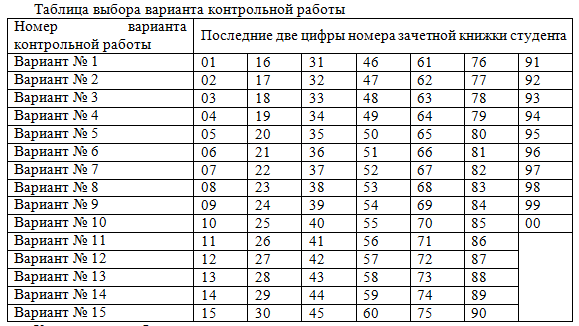

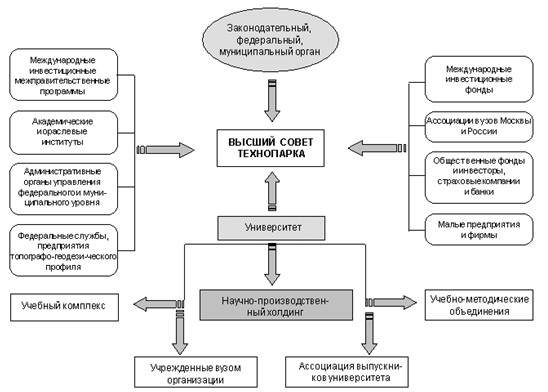
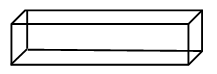
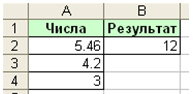
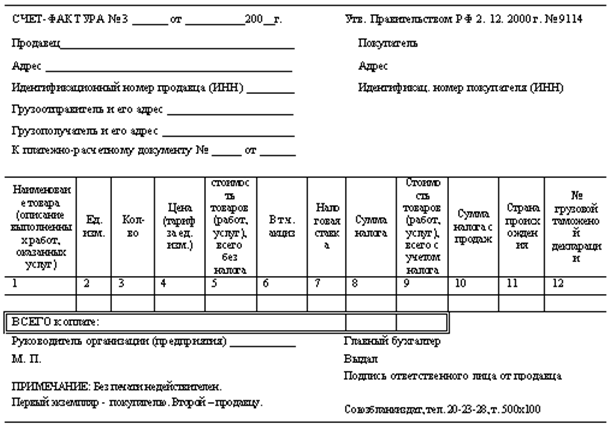
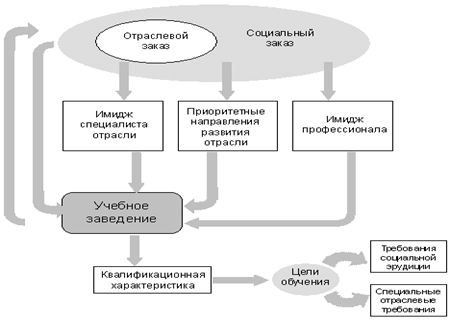
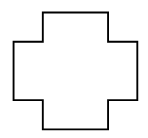
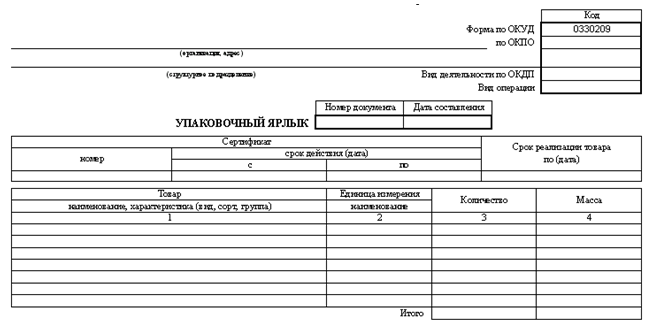
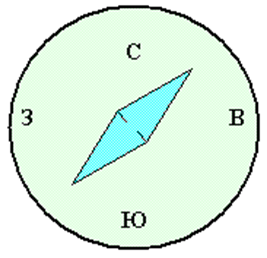


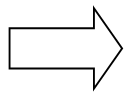

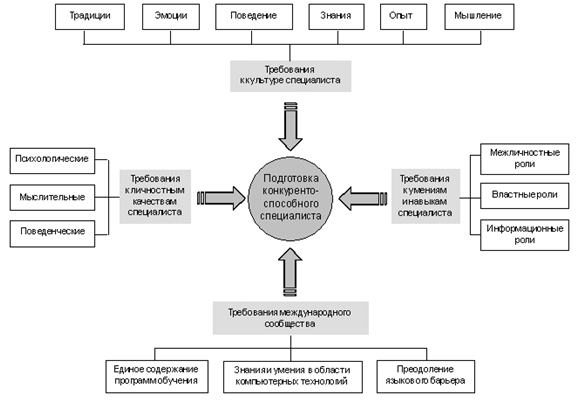
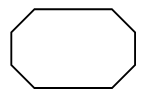
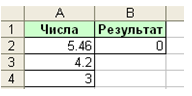
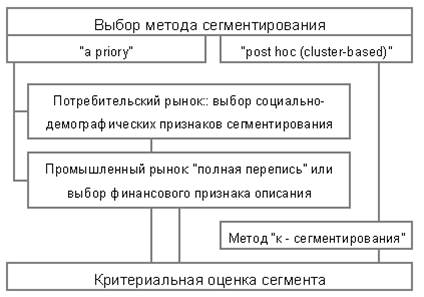
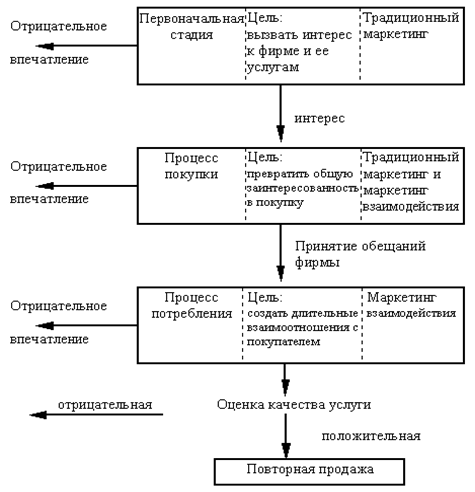

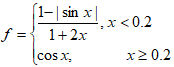 на отрезке
на отрезке  с шагом 0,2.
с шагом 0,2.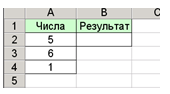

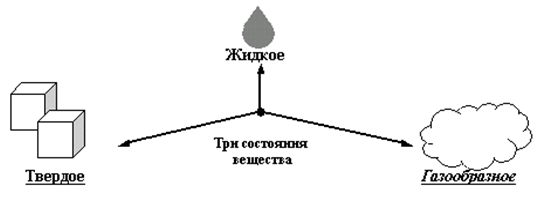
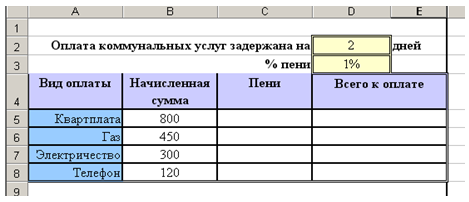
 на отрезке
на отрезке  с шагом 0,45 и k=2, m=0,5.
с шагом 0,45 и k=2, m=0,5.
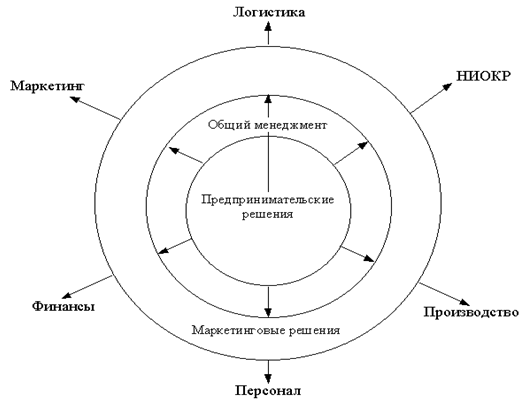
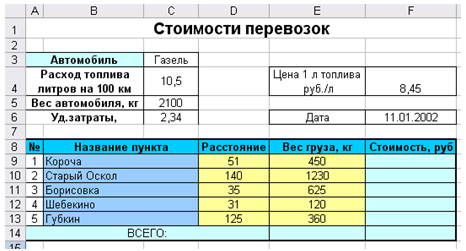

 с шагом 0,3.
с шагом 0,3.